Funções Aninhadas no Excel [Parte 1]
Quer aprender a usar funções aninhadas no Excel? Então você está no lugar certo!
Dente os diversos recursos presentes no Excel Avançado, as funções aninhadas são muito comuns. Essas funções, como o próprio nome diz, são basicamente funções dentro de outras funções. Este tipo de fórmula tem como objetivo facilitar diversos tipos de operações no Excel.
No post de hoje vamos aprender duas funções aninhadas, sendo o PROCV com o SE e o PROCV com CONCATENAR. Acompanhe os detalhes a seguir e veja como essas funções podem auxiliar nas suas tarefas do dia a dia.
Funções Aninhadas no Excel: Conheça as principais
PROCV com SE
Utilizando a função PROCV aninhada com a função SE é possível fazer a busca por valores levando em consideração argumentos pré-determinados. Para melhor compreensão imagine, por exemplo, que você possui uma tabela onde constam os nomes, as notas e a média de alunos. Veja a imagem abaixo:
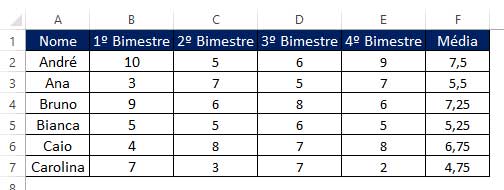
Vamos supor que você possui uma outra tabela, onde deseja inserir o status de cada aluno, no caso, “APROVADO” ou “REPROVADO. Utilizando a função PROCV aninhada com SE, é possível realizar a busca em outra tabela e obter o status de acordo com os argumentos das funções. Veja:
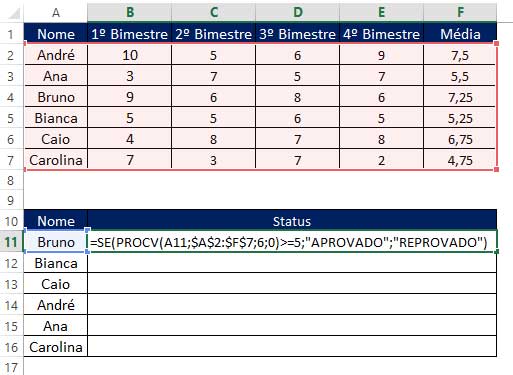
Note que estamos utilizando o SE para impor uma condição no PROCV, ou seja, estamos dizendo para o Excel que se a busca através da célula (A11), na matriz ($A$2:$F$7), coluna 6 (coluna onde está o valor das médias), me trazer um valor maior ou igual a 5, então o status será “APROVADO”, se não o status será “REPROVADO”.
Após isto, basta dar um Enter, replicar a fórmula para as demais células e conferir o resultado:
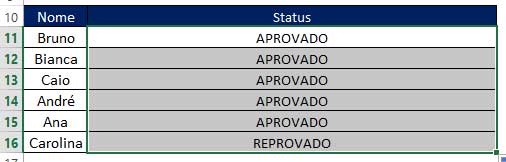
Confira o restante da série de artigos sobre funções aninhadas em Parte 2 e Parte 3
PROCV com CONCATENAR
Quando desejamos buscar por determinado valor em tabelas distintas usando o PROCV, precisamos que o valor a ser procurado esteja exatamente igual nas duas tabelas. Mas e se temos os valores, porém estão em linhas diferentes, como fazer a busca de maneira mais prática?
Para isto podemos utilizar a função PROCV, aninhada com a função CONCATENAR, que tem o objetivo de unir os valores e posteriormente realizar a busca. Veja o exemplo abaixo:

Na nossa tabela temos as vendas e determinadas frutas durante alguns meses e o total das vendas, e gostaríamos de obter o total das vendas da fruta Banana do Tipo Nanica:
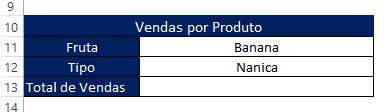
Mas note que nesta tabela a fruta e o tipo estão em células diferentes e na primeira tabela estão juntas na mesma célula, desta forma utilizar apenas o PROCV não irá funcionar.
Para auxiliar nesta tarefa, vamos aninhar o PROCV com o CONCATENAR, assim, será possível unir a fruta com o tipo e fazer a busca, veja:
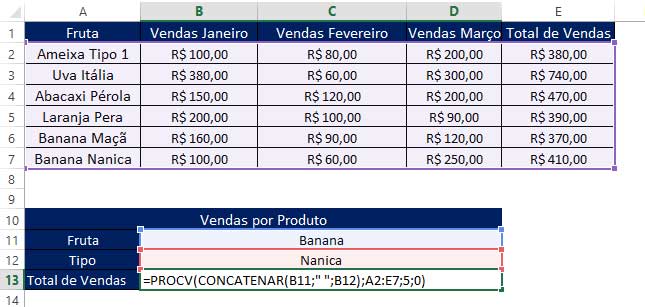
Para termos o total das vendas da Banana Nanica, basta concatenarmos a fruta com o tipo e realizar o PROCV normalmente, assim teremos o resultado desejado:
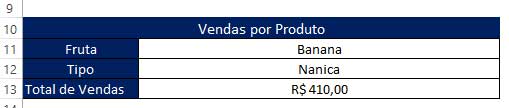
Confira também as seguintes dicas de Excel:
- Como Calcular Diferença entre Datas no Excel (DATADIF)
- Função SEERRO no Excel – Do Básico ao Avançado
- Função CONT.SE e CONT.SES no Excel: Qual a diferença?
E então, o que achou da dica? Deixe o seu comentário abaixo, gostaríamos muito de conhecer a sua opinião! Para conferir mais dicas de Excel, continue acompanhando o Excel Easy!



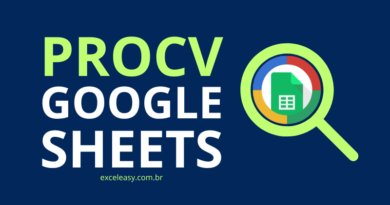

Ótimo artigo e bem explicado
Obrigado Alexandre! Continue acompanhando nosso site, estamos sempre com novidades!